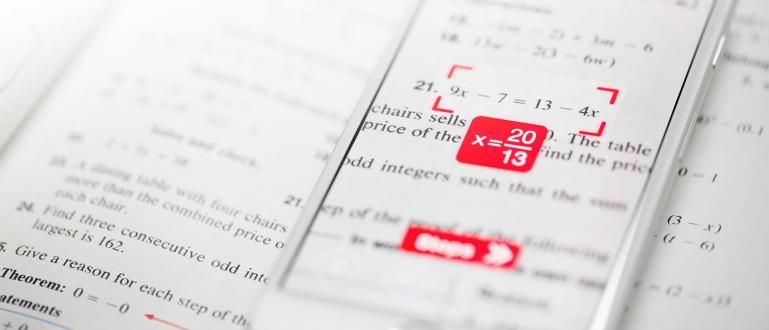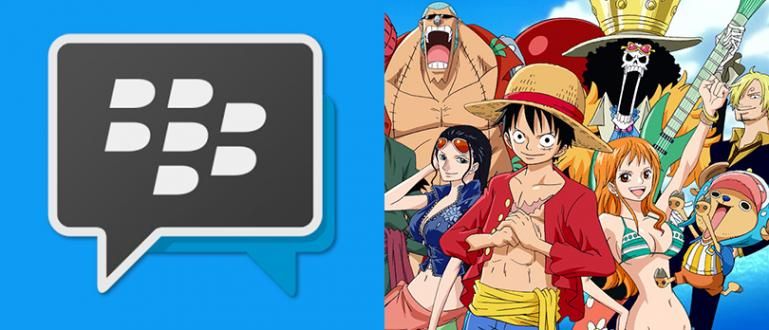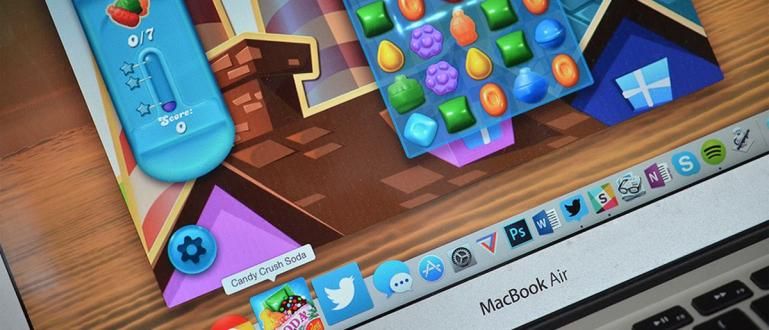BlueStacks és una aplicació emuladora d'Android al sistema operatiu Windows. Potser hi ha molts emuladors similars que ja coneixeu, però actualment BlueStack és el més utilitzat. Utilitzant aquesta aplicació com si
BlueStacks és una aplicació emuladora d'Android al sistema operatiu Windows. Potser hi ha molts emuladors similars que ja coneixeu, però actualment BlueStack és el més utilitzat. L'ús d'aquesta aplicació sembla que tots els sistemes Android estiguin integrats amb Windows a l'ordinador que utilitzem. Podem instal·lar totes les aplicacions a Play Store i executar-les als nostres ordinadors.
Però, malauradament, aplicacions d'emulador com aquesta no poden evitar errors o errors error. N'hi ha diversos error que sovint es troben els seus usuaris i aquesta vegada en parlarem almenys 8 problemes o error que es troben la majoria dels usuaris de BlueStacks i com solucionar-los. A continuació s'explica com resoldre'l error BlueStacks.
- Maneres fàcils de canviar la mida de la resolució de Bluestacks per fer que el joc sigui més suau!
- Com mostrar la col·lecció d'imatges a BlueStacks
- Com instal·lar BlueStacks a un PC Windows
Resolució d'errors de BlueStacks
Hi ha almenys 8 problemes que sovint es troben els usuaris de BlueStacks. El problema no es troba només en l'aplicació BlueStacks en si, sinó també en l'ordinador utilitzat. Bé, a continuació es mostra com resoldre el problema error BlueStacks sobre els problemes més freqüents.
Error 1406 (no s'ha pogut verificar)

Aquest error sol indicar-se per l'aparició de l'escriptura error del sistema, verifiqueu que teniu prou accés a aquesta clau o poseu-vos en contacte amb el vostre personal d'assistència. Això sol ser degut a un error de verificació durant la instal·lació, de manera que BlueStacks no es pot instal·lar a l'ordinador. Solucions per resoldre problemes error BlueStacks és bastant fàcil, torneu a intentar instal·lar BlueStacks al vostre ordinador. Si encara és un error, executeu Regedit i cerqueu BlueStacks. Després d'això, suprimiu tots clau associat amb BlueStacks. A continuació, tanqueu Regedit i suprimiu totes les carpetes BlueStacks instal·lades a C:\Program Files i C:\ProgramData.
Error 25000 (error VGA)

Error això apareix a causa d'un problema amb el VGA. Les especificacions mínimes que s'han de complir per instal·lar BlueStacks són utilitzar l'última VGA i almenys 2 GB de RAM. Error 25000 és molt trobat pels usuaris. Solucions per resoldre problemes error BlueStacks és que hauríeu d'intentar substituir el vostre VGA amb l'últim model o almenys un de millor. Si utilitzeu un ordinador portàtil, feu servir la configuració Alt rendiment a la configuració d'energia per maximitzar el rendiment VGA. Després d'això desinstal·lar BlueStacks utilitzant Revo Uninstaller per fer-lo més net. A continuació, torneu a intentar instal·lar BlueStacks.
 Aplicacions Productivitat VS Grup Revo DESCÀRREGA
Aplicacions Productivitat VS Grup Revo DESCÀRREGA Error de baixada de dades de temps d'execució

Error això passa perquè quan instal·leu BlueStacks i en la sessió de descàrrega temps d'execució les dades no funcionen. Error això no és perquè hi hagi un problema amb l'ordinador, sinó que el problema està al mateix Bluestacks, així que el procés descarregar dades de temps d'execució no perfecte i no acabat. Bé, la solució més senzilla per resoldre aquest problema d'error de bluestacks és: Atureu el procés d'instal·lació i torneu-lo a instal·lar després d'un temps.
La connexió ha fallat al servidor
Normalment aquest error s'indica per l'aparença de l'escriptura; No s'ha trobat cap aplicació. Comprova la teva connexió a Internet i torna-ho a provar. Normalment, aquest error apareix quan instal·leu aplicacions a través de Play Store. De fet error a Bluestacks això es deu a problemes de connexió al dispositiu utilitzat. Solució al problema error Aquest BlueStacks: pots fer-ho reinicia a la xarxa d'Internet que s'utilitza. O també potsreinicia el dispositiu que tens. Si signe error això encara apareix, llavors hauríeu d'intentar reinstal·lar BlueStacks.
Error de memòria interna física
Una de les condicions per utilitzar BlueStacks és que l'ordinador ha d'utilitzar un mínim de 2 GB de RAM. Molts usuaris diuen que tenen una gran capacitat de disc dur i afirmen poder executar bé BlueStacks. Tot i que el més important no és la capacitat del disc dur sinó la capacitat de la memòria RAM. Si voleu estar segur, podeu utilitzar un ordinador amb 4 GB de RAM o almenys més de 2 GB.
Error d'activació de Viber
Viber és una de les aplicacions més provades per instal·lar i utilitzar a BlueStacks. Després que l'usuari instal·li aquesta aplicació, per descomptat, hi ha un codi d'activació que s'ha d'introduir per poder utilitzar-lo. Bé, normalment quan s'intenta introduir aquest codi apareix un missatge d'error s'ha produït un error durant el procés d'activació de Viber. La solució, primer heu d'eliminar l'aplicació Viber que s'ha instal·lat. A continuació, espereu almenys 24 hores i després proveu d'instal·lar-lo de nou. A més, també hauríeu d'intentar introduir un número diferent quan l'activeu.
 DESCÀRREGA d'aplicacions socials i de missatgeria de JalanTikus
DESCÀRREGA d'aplicacions socials i de missatgeria de JalanTikus Informació d'error del servidor (RPC:S-5:AEC-0)

Error o error Això també es troba sovint. Com resoldre aquest problema de BlueStacks és bastant fàcil. Només has de fer els passos següents:
Entrat en Configuració >> Seleccioneu Aplicacions >> Gestiona les aplicacions >> i després seleccioneu "Totes".
Després d'això desplaçar-se i seleccioneu Google Play Store. A continuació, premeu Parada forçada i D'acord. A continuació, premeu Esborrar les dades i D'acord. Després d'això, torneu al menú anterior i cerqueu Marc de serveis de Google. triar Força aleshores D'acord. A continuació, seleccioneu Esborrar les dades i premeu D'acord. Llavors fes reiniciar a BlueStacks.
Error de càrrega
Error o error Aquest BlueStacks també és experimentat sovint pels usuaris, és a dir, s'atura quan es veu carregant. Per resoldre aquest problema s'han de seguir diversos passos, a saber:
- Inicieu sessió com a administrador.
- Entrat en C:\ProgramData després feu clic amb el botó dret i seleccioneu Propietats.
- triar Pestanya de seguretat.
- A continuació, seleccioneu el nom d'usuari que feu servir a Windows.
- triar Edita.
- triar Seleccioneu Usuari i Permís d'usuari per a l'usuarii, a continuació, seleccioneu Seleccioneu Control total i ompliu totes les caselles amb marques de verificació.
- Premeu Aplicar i D'acord.
- Reinicieu Els teus BlueStacks.
Bé, els 8 problemes i mètodes anteriors són els més comuns quan s'utilitza BlueStacks com a emulador. Si trobeu una manera millor i més fàcil, també ho podeu fer Compartir el camí cap aquí. Espero que ajudi :D